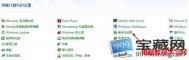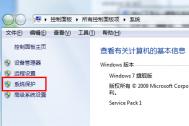win7系统一键还原教程
在如今社会,使用电脑工作已是家常便饭,因此最担心系统出现差错导致无法工作。问题小容易解决,怕就怕在大问题会使系统崩溃,对电脑小白来说无疑是晴天霹雳。软件制造商也为用户充分考虑到这个问题,各种系统还原软件层出不穷。但是大多数人都不知道其实win7系统自带还原系统的功能,与大家分享win7系统一键还原 是如何操作的。
1、在开始打开控制面板,选择备份和还原选项。如图所示。

2、选择恢复系统设置和计算机。如果计算机没有开启还原的功能,需要开启这个功能。

3、选择系统还原,即点击图示按钮,如果有账户控制则会有所提示,通过即可。

4、开始还原文件和设置的向导,只需要按照向导的提示完成,直接点击下一步。

5、在系统还原点的选项中选择一个还原点,要确保所选择的还原点是之前系统正常时的还原点(win7无法创建还原点),若是不正常的还原点则会出现问题。

6、确认界面会显示关于还原的详细的信息,确保没有错误之后,点击完成,开始系统还原,过后会重启,最后在开机的过程中进入相关的还原操作。

关于win7系统一键还原的过程还是容易操作的,但前提是要有一个正常的还原点进行恢复,否则也是白白浪费时间。若开机后win7无法进入系统,或win7旗舰版开机黑屏等系统问题,欢迎大家查看本站相应教程进行解决。
Windows7系统快捷键切换输入法失灵了怎么解决
办公时,敲字ing,突然发现输入法几种输入法之间的快捷键切换失灵了,怎么办?首先,看看是不是只在Word 文档中出现输入法切换问题。下面以Win7的好搭档,Office2010中的Word 文档为例,来看看这个输入法切换失灵 如何解决:
解决方法
1、 点击文件-选项:

2、 在选项窗口,单击高级,然后从右侧细节窗口找到输入法控制处于活动状态,将其勾选。

3、 重启 Word,察看一下问题是否解决。

4、 当然,如果不仅 Word 中输入法切换失效,在其它应用(如记事本)中也照样无法切换。或者某些软件自带的快捷键和系统默认的输入法切换快捷键有冲突,我们可以更改一下系统的默认设置。具体如下:
右击语言栏,选择设置。

5、 弹出文本服务和输入语言窗口后,切换到高级键设置选项卡。选中一项操作(如语言切换或全半角切换),然后单击更改按键顺序按钮进入自定义窗口。

6、 根据自己的使用习惯定义一组快捷键,并保存设置。

图老师小编教你如何提升 windows7的运行效率
1、减少随机启动项
tuLaoShi.com随机启动项,可以直接在开始菜单-运行中输入msconfig,在弹出的窗口中切换到Startup标签,禁用掉那些不需要的启动项目就行,一般我们只运行一个输入法程序和杀毒软件就行了。
2、减少Windows 7系统启动显示时间
在开始菜单-运行中输入msconfig,在弹出的窗口中切换到Boot标签,右下方会显示启动等待时间,默认是30秒,一般都可以改短一些,比如5秒、10秒等。选中高级选项‘Advanced options’,这时又会弹出另一个设置窗口,勾选上
‘Number of processors’在下拉菜单中按照自己的电脑配置进行选择,现在双核比
较常见,当然也有4核,8核,就这样确定后重启电脑生效。
3、 加快Windows 7关机速度
上面讲了如何加快Windows 7的启动速度,既然启动时间能降低,相对应的关机时间同样能减少。这项修改需要在注册表中进行。
操作方法:还是在系统开始菜单处键入‘regedit’回车打开注册表管理器,然后找到这个键值 ‘HKEY_LOCAL_MACHINESYSTEMCurrentControlSet
Control’,鼠标右键点击 ‘WaitToKillServiceTimeOut’将数值修改到很低,一般
默认是12000(代表12秒)这是在关机时Windows等待进程结束的 时间,如果你不愿意
等待可以把这个时间值改小,任意值都可以,修改完成后也需要重启电脑才能生效。
4、窗口转换更快速
Windows 7绚丽的效果的确美观,但漂亮的效果就需要拿速度来交换,因此如果你想要Windows7中的各个窗口切换得更快速,那关闭窗口最大、最小化的动画tulaoshi.com效果后,你会发现窗口切换得更快了。
操作方法:首先在Windows7开始菜单处键入SystemPropertiesPerformance,然后找到(Visual Effects)可视化效果标签,去掉其中Animate windows when minimizing and maximising选项的勾选点确定
就完成了。
5、删除多余的字体
以上的那些修改有些用户可能有点不敢下手,但是这一项操作你绝对不用手软。
Windows系统中的字体特别是TrueType默认字体将占用一部分系统资源。你只需保留
自己日常所需的字体即可,其余的对你来说没有一点用处。
操作办法:打开控制面板找到字体文件夹(路径地址是Control PanelAll Control
Panel ItemsFonts),然后可以把自己不需要经常使用的字体都移到另外一个备份起来
的临时文件夹中,以便日后你想使用时可以方便找回。如果你觉得自己不会再使用这些
字体都不必备份,完全卸载了也可以。总之,你卸载的字体越多空闲出来的系统资源也
就越多,Windows 7系统整体性能当然提高。
6、更快的任务栏预览
操作方法:依然在开始菜单中键入‘regedit’命令后回车打开注册表,然后寻找键值‘HKEY_CURRENT_USERSoftwareMicrosoft WindowsCurrentVersionExplorerAdvanced’, 鼠标右键点选高级设置‘Advanced’,再选中‘New DWORD’,输入‘ThumbnailLivePreviewHoverTime’数值,右键点选该项选择‘Modify’修改,下面就可以选择十进制计数制,输入一个新值单位为毫秒。比如,输入200那就表示0.2秒,总之你可以按照自己想要的速度来设置,确认后也需要重启电脑才会生效。
7、禁止Aero主题
Windows 7系统中提供的Aero主题也是很占用系统资源的,如果你想要系统速度快一些,那么很有必要不使用该主题。操作方法:鼠标右键点击桌面选择‘Personalise’属性然后选择‘Window Color’标签,然后不要勾选‘Enable Transparency’这项,点击‘Open classic appearance properties for more color options’,接下来随便选择一个标准主题就可以了。
(本文来源于图老师网站,更多请访问http://m.tulaoshi.com)8、隐藏Windows 7服务项
Windows 7操作系统中的一些服务项会占用过多的内存,如果你又不使用这些服务就白白浪费了系统的资源。但我也不是想让大家禁用这些服务,毕竟某些时候也许你就需要使用到。最好的办法是能够完全明白每一项服务后进行调整设置,这对电脑初级用户来说也许有些难度,建议放弃这项优化,但是高手可以一试。
操作方法:打开Windows 7的控制面板,点击‘Administrative Tools’然后选择‘Services’。右键依次点击每个服务进行设置,这项操作请一定小心进行。
如何在Windows7系统任务栏时间区域显示农历
有朋友在微博上问,这篇文章截图中的Windows7任务栏时间区域显示农历 ,另外一件事,是有人直接评论说软媒怎么会像xxx一样,弹出个这种窗口让人感觉到很不舒服。这两个事情,都是个误会,怪我们之前没有解说清楚,下面简要的说下。

操作步骤
1、 魔方小助手,不仅仅可以在任务栏时间区(接管了系统时间区)显示农历和星期几(内置10余种时间显示模式),而且可以显示天气(精确到区县,支持该时段的实时天气)。
2、 大家也可以在设置中调整是否进行动画切换时间和天气,也可以设置间隔时间。
3、 特别提示的是,魔方小助手提供此类功能,CPU占用率几乎是0。

上图:运行魔方小助手后默认的显示状态

上图:可以设置是否显示天气,也可以设置时间和天气的切换显示时间,和动态滚播方向
禁用windows7光盘刻录功能的方法
1、在win7桌面上按组合键(win键+R)打开运行窗口,在文本框中输入regedit,并回车执行,如下图所示:

2、打开注册表编辑器后,依次展开HKEY_CURRENT_USERSoftwareMicrosoftWindowsCurrentVersionPoliciesExplorer,如下图所示:

3、然后在右边窗格空白处单击鼠标右键,新建一个DWORD(32-位)值,并命名为NoCDBurning,如下图所示:

4、接着双击NoCDBurning打开编辑窗口,将数值数据值设置为1即可,然后点击确定按钮保存修改,如下图所示:

完成上述操作后,当我们重启电脑就不会再自动弹出光盘刻录功能了。
(本文来源于图老师网站,更多请访问http://m.tulaoshi.com)